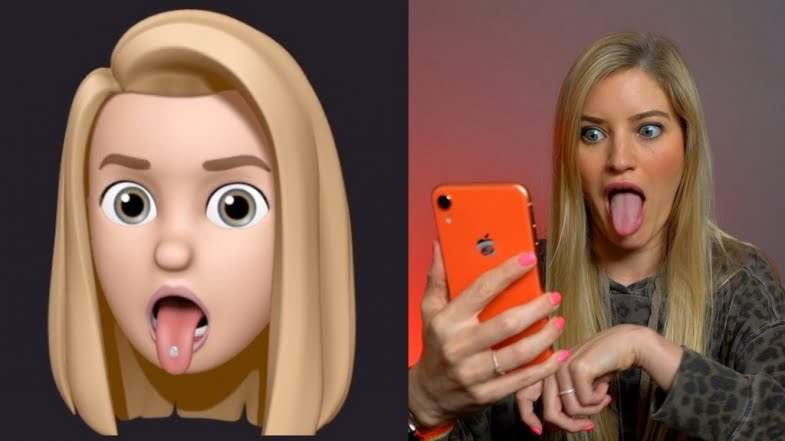In questo how to, spieghiamo come creare un memoji nel tuo smartphone Android.
Mentre chatti con persone che possiedono un iPhone, potresti notare che usano, al posto delle classiche emoji, delle belle “facce” molto simili al suo viso, chiamate Memoji: E vorresti ottenere qualcosa di simile sul tuo smartphone Android.
Se ti trovi in questa situazione sappi che sei capitato nel posto giusto al momento giusto: in questa guida, infatti, ti spiegheremo come creare Memoji su Android, avvalendoti di una serie di tecniche applicative molto semplici, che non richiedono alcuna competenza specifica in materia.
Cos’è un Memoji?
Come probabilmente saprai, Memoji è la firma emoji dell’iPhone, introdotta con l’iPhone X e ora disponibile su tutti gli iPhone dotati di iOS 13 e versioni successive e su tutti i tablet iPad.
Devi però sapere che con alcuni “trucchi” o applicazioni di terze parti, puoi ottenere queste piccole ma simpaticissime immagini anche su Android: Allo stato attuale delle cose solo pochi dispositivi Android (es. Samsung) hanno una funzione dedicata per creare emoji di questo tipo però, seguendo i suggerimenti che ti daremo, otterrai comunque un ottimo risultato.
Come creare Memoji su Android?
Ora che hai capito cos’è un Memoji, è il momento di scoprire come ottenere questi piccoli “adesivi personalizzati”, inizialmente esclusivi per iPhone, su Android.
App del produttore
Alcuni smartphone Android, come i telefoni di fascia alta di Samsung, hanno app predefinite per la creazione di Memoji, che possono quindi essere utilizzate tramite la tastiera predefinita.
Nel caso specifico di Samsung, è possibile farlo utilizzando la funzionalità Emoji AR della fotocamera del dispositivo: avvia l’applicazione, tocca l’Emoji AR collocata in alto, poi digita Crea emoji personalizzate e segui le istruzioni che vengono fornite, per crea un avatar basato sul tuo viso.
Se sei interessato a utilizzare i Memo iOS esclusivamente su WhatsApp, puoi utilizzare l’iPhone o l’iPad di un amico per crearli, e successivamente inviarli tramite l’app di messaggistica e salvarli tra i tuoi adesivi preferiti.
Per iniziare, prendi in prestito l’iPhone o l’iPad del tuo amico, avvia l’app Messaggi iOS, tocca il pulsante per creare un nuovo messaggio, e pigia sull’icona Memoji (quella con tre avatar, posta accanto alla “A” stilizzata).
Ora tocca il pulsante (…), per iniziare a creare un nuovo set di Memoji, premi il pulsante Nuovo Memoji e, utilizzando la schermata seguente, personalizza esteticamente l’avatar che stai per creare.
Dopo la creazione, chiedi al tuo amico di inviarti il Memoji appena creato tramite WhatsApp. Successivamente, prendi il tuo dispositivo Android, apri la chat di WhatsApp in cui hai ricevuto i Memoji, e per aggiungerli alla tua raccolta personale, fai tap su ognuno e fai tap sulla voce Aggiungi ai preferiti nel menu che compare.
Per inviare i Memoji aggiunti in questo modo, non devi fare altro che accedere alla sezione denominata Preferiti di WhatsApp (identificata da un’icona a forma di stella).
Bitmoji
Se sei interessato a creare i tuoi Memoji su Android partendo da terra, puoi utilizzare Bitmoji: un’applicazione disponibile gratuitamente sul Play Store, che ti permette di creare velocemente avatar personalizzati, partendo dalla scansione del proprio volto, per poi inviarli in molto semplice, tramite la tastiera Android predefinita, da qualsiasi applicazione tu voglia (in forma di immagine).
Dopo aver installato l’applicazione, lanciala e tocca il pulsante per creare un nuovo account Registrati tramite email e inserisci i dati richiesti (data di nascita, email e password) nelle schermate seguenti.
Quando la registrazione è completa, tocca l’icona del ragazzo o della ragazza, per specificare se il memoji sarà maschio o femmina, tocca i pulsanti successivi e scatta un selfie del tuo viso, in modo che l’applicazione possa riconoscere automaticamente la forma e l’incarnato del tuo viso .
Affina quindi le caratteristiche del Memoji risultante, utilizzando la seguente schermata: per passare da un dettaglio all’altro (carnagione, capelli, occhi, sopracciglia e così via) puoi utilizzare le schede mostrate di seguito.
Una volta ottenuto il risultato desiderato, fai tap sul pulsante con il segno di spunta in alto a destra e fai tap sul pulsante sì per “vestire” il tuo avatar allo stesso modo.
Infine, tocca nuovamente il segno di spunta e il gioco è fatto: gli “stati” del Bitmoji creato saranno immediatamente disponibili all’interno dell’applicazione e, anche sulla tastiera Google.
Per usarli, avvia l’app di messaggistica che preferisci, tocca l’icona del sorriso (in basso a sinistra) e poi l’icona di Bitmoji (il fumetto “completo” posto in basso) – per navigare tra stati d’animo e scenari disponibili, puoi utilizzare le schede sopra riportati. E per inviare il tuo Bitmoji, tocca la sua anteprima, proprio come faresti con un adesivo “classico”.
Altre app per creare Memoji su Android
Oltre a Bitmoji, esistono altre applicazioni per creare Memoji su Android, scaricabili gratuitamente dal Play Store. Ecco qui alcuni di loro.
Zepeto
Questa applicazione permette di creare una serie di avatar personalizzabili, in base alle caratteristiche del proprio viso, che possono essere condivisi tramite le più diffuse applicazioni di messaggistica (o utilizzati per assistere la comunità social combinata). Richiede la registrazione.
Face Cam
Molto simile a Zepeto, questa applicazione permette di creare emoji animate e completamente personalizzabili. La sua versione Premium, che costa $ 9,99 a settimana (e ha una prova gratuita per 3 giorni), ti consente di rimuovere gli annunci e personalizzare il tuo avatar in modo illimitato.
boo
Un’altra app simile a quelle che abbiamo visto prima. Ti consente di creare i tuoi avatar personalizzati da una scansione del tuo viso. Per usarlo senza limiti, è necessario abbonarsi alla versione Premium, che costa $ 9,99 a settimana.